Як розблокувати когось у Messenger
Без сумніву, Facebook Messenger – одна з найпопулярніших програм чату. Ви, напевно, використовуєте його щодня, якщо ви читаєте це. Як і будь-які інші способи спілкування, бувають ситуації, коли вам просто потрібно когось заблокувати, за те, що він особливо дратує або щось таке.
Однак через деякий час ви можете вирішити, що людина / профіль більше не заслуговує на те, щоб його блокували. Чорт забирай, ви можете навіть знайти необхідність відновити спілкування з егоїстичних причин. У будь-якому випадку, ось короткий посібник про те, як розблокувати кого-небудь у Messenger, включаючи iOS, Android та веб-браузер.
МОБІЛЬНІ ПРИСТРОЇ
Інтерфейс дуже схожий на iOS та Android. Однак, є невеликі відмінності.
IOS (IPHONE ТА IPAD)
КРОК 1
Натисніть на програму Messenger, щоб запустити його, і виберіть свою фотографію профілю (у верхньому лівому куті).
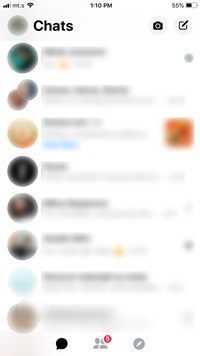
КРОК 2
Проведіть пальцем вниз і натисніть «Люди» у розділі «Параметри», щоб отримати доступ до інших параметрів. Заблокований є останнім у вікні, де будуть перераховані всі, кого ви занесли до чорного списку.

КРОК 3
Натисніть контакт, який потрібно розблокувати, і натисніть «Розблокувати в Messenger». З’явиться спливаюче вікно з проханням підтвердити рішення. Натисніть кнопку «Розблокувати» ще раз, і ви зможете отримувати текстові повідомлення та дзвінки від цього контакту.
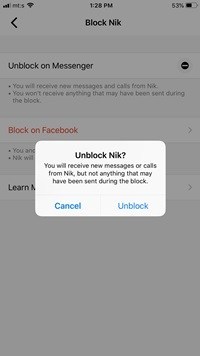
Це ж вікно дозволяє розблокувати когось на Facebook, Як ви, можливо, знаєте, можна заблокувати когось у Messenger і при цьому залишатися друзями у Facebook,
ANDROID
КРОК 1
Знову ж таки, ви починаєте з вибору зображення профілю в чатах Messenger і переходите до «Люди». Відтепер словоблуддя трохи відрізняється.
КРОК 2
Виберіть «Заблоковані», щоб переглянути профілі в чорному списку, а потім натисніть «Розблокувати» поруч із ім’ям контакту. Звичайно, Android також дозволяє блокувати / розблокувати цю людину на Facebook з того ж вікна.
МЕТОД БРАУЗЕРА
Цей метод може вимагати більшої роботи, але це зручна альтернатива. Це те, що вам потрібно зробити.
КРОК 1
Увійти до Facebook у вашому улюбленому браузері та натисніть на значок трикутника, щоб отримати доступ до меню «Додатково».
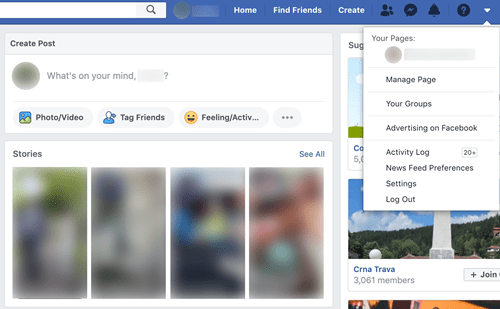
КРОК 2
Виберіть «Налаштування» у вікні, а потім вкладку «Блокування» (перебуває в меню зліва).
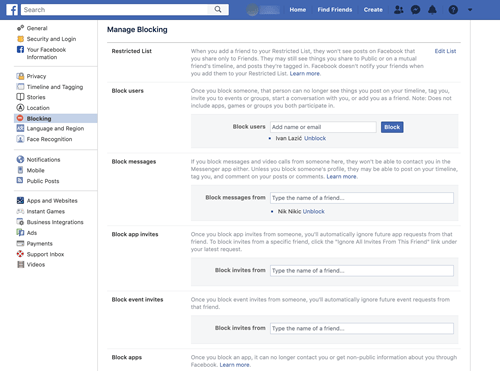
Тут ви отримуєте повний портал керування блокуванням. Ви шукаєте “Блокувати повідомлення”.
КРОК 3
Ви знайдете список заблокованих контактів у розділі «Блокувати повідомлення». Просто натисніть “Розблокувати” поряд з ім’ям людини, щоб розблокувати його. Не буде спливаючого вікна з підтвердженням, тому вважайте себе попередженим.
ЯК ЗАБЛОКУВАТИ КОГОСЬ У МЕСЕНДЖЕРІ
Ось короткий огляд того, як заблокувати користувача Messenger.
ДОДАТОК MESSENGER
Отримайте доступ до чату та перейдіть до того, який ви хочете заблокувати. Увійдіть у гілку чату та натисніть на фотографію профілю людини, яку ви хочете заблокувати. Потім проведіть пальцем вниз і натисніть Блок, щоб отримати додаткові параметри.
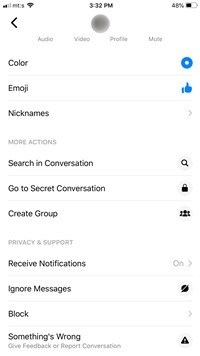
Виберіть «Заблокувати в Messenger» у наступному вікні та підтвердіть свій вибір у спливаючому вікні. Note що ця дія не блокує цю людину на Facebook,
Інший спосіб зробити це – натиснути на зображення профілю в Чатах, вибрати “Люди”, а потім “Заблоковано”. Натисніть «Додати когось» та виберіть людину серед своїх контактів.
ВАЖЛИВИЙ NOTE
Немає можливості заблокувати повідомлення зі сторінок та комерційних профілів, принаймні це не називається Блокувати. Після того, як ви натиснете на зображення профілю сторінки, ви побачите повідомлення про отримання та отримання повідомлень. Натисніть кнопку поряд з Отримання повідомлень, щоб вимкнути його.
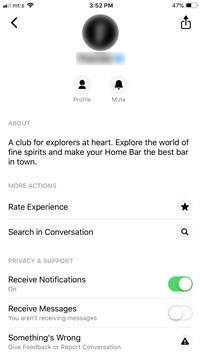
МЕТОД БРАУЗЕРА
Тут є два способи заблокувати людину в Messenger. Перейдіть на вкладку “Блокування” (як описано вище) і введіть ім’я контакту в полі поруч із “Блокувати повідомлення від”.
Інший варіант – клацнути значок Messenger, вибрати тему чату, яку ви хочете заблокувати, та клацнути значок шестерні. Виберіть Block та все готове.
БЛОКУВАННЯ, СТІК, РОЗБЛОКУВАННЯ
Отже, кого, на вашу думку, варто заблокувати чи розблокувати?
Не соромтеся поділитися своїм досвідом з рештою спільноти.


